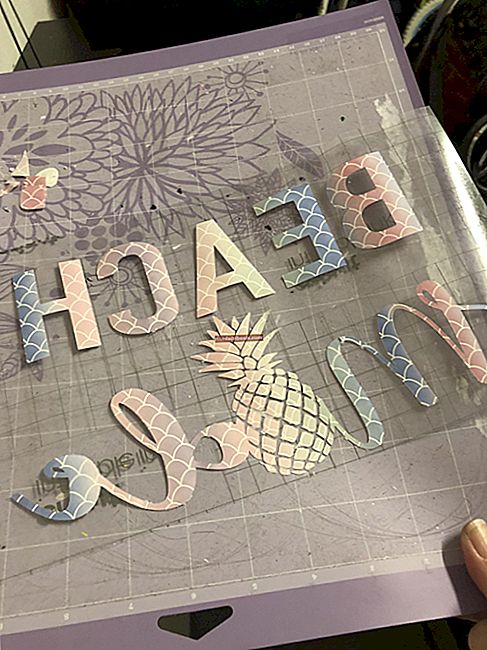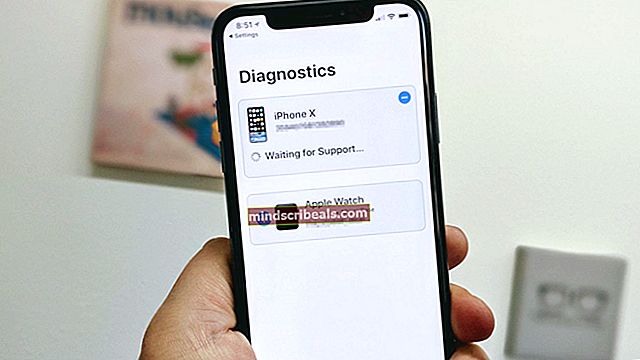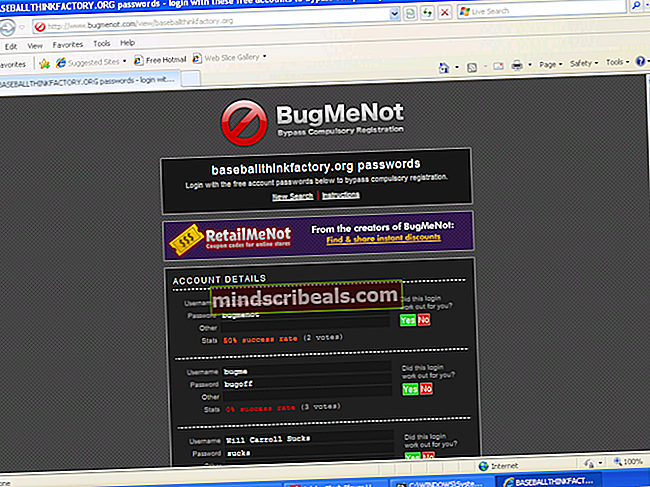Fix: Chrome PDF Viewer Deaktivert av Enterprise Policy
Google Chrome har sin egen PDF-visning, som er lett og håndterer store filer jevnt, som forventet fra et Google-produkt. Selv om det mangler viktige funksjoner som merknader og utheving, er Chrome PDF-visning fremdeles den raskeste måten å få tilgang til PDF-filer på Chrome. Imidlertid blir standard PDF-visningsprogrammet på Chrome noen ganger deaktivert automatisk, og viser meldingen - (Deaktivert av Enterprise Policy). I denne veiledningen vil vi vise deg hvordan du løser dette og aktiverer Chrome-PDF-visningsprogrammet på nytt.
Identifiser problemet
Hvordan vet vi om Chrome-PDF-visningen er aktivert eller deaktivert? På eldre versjoner av Google Chrome kan du gå til krom: // plugins og sjekk om den er deaktivert.

På nyere versjoner av Chrome fjernet Google plugins-siden, så den eneste måten å vite om PDF-visningen fungerer, er å sjekke ved å åpne en PDF ved hjelp av Chrome. Hvis Chrome ikke kan åpne PDF-filer, er visningen sannsynligvis deaktivert. Slik løser du det.
Aktiver Chrome sin PDF-visning på nytt
For å aktivere PDF-visningen på nytt, gå til chrome: // settings / privacy ved hjelp av Google Chrome adresselinje. Alternativt kan du åpne Innstillinger ved å klikke på Alternativer-menyen øverst til høyre i et Chrome-vindu, og deretter navigere til 'Personvern og sikkerhet'.
Under Personvern og sikkerhet finner du et alternativ merket ‘Innholdsinnstillinger’.

Under 'Innholdsinnstillinger' navigerer du til bunnen og du finner et alternativ som heter 'PDF-dokumenter'.

Inne i dette alternativet vil du se en bryter for å åpne PDF-filer med et annet program. Når denne bryteren er PÅ, deaktiveres Chrome-PDF-visningsprogrammet. Du må slå den av for å aktivere PDF-visningen på nytt, som vist på skjermbildet nedenfor.

Dette burde sannsynligvis løse problemet ditt, og Chrome-PDF-visningsprogrammet skal fungere igjen. Denne innstillingsbryteren er kjent for å være den vanligste roten til at PDF-visningsprogrammet er deaktivert på Chrome. Hvis endring av innstillingene ikke fungerer, kan du imidlertid prøve å avinstallere og installere Chrome på nytt som en siste utvei. Hvis du bruker Chromebook, må du vaske Chromebooken din for å oppnå samme effekt. Forhåpentligvis vil en av disse løsningene fungere for deg, og Chromes praktiske PDF-visningsprogram vil være i gang.